Mit dem Übergang in den Produktivbetrieb besteht nun auch die Möglichkeit, Sonderkalender innerhalb des Exchange-Systems zu beauftragen. Sonderkalender dienen der kollaborativen Zusammenarbeit innerhalb von Arbeitsgruppen.
Arten von Sonderkalendern
Es werden drei Arten von Sonderkalendern unterstützt:
- Gruppenkalender
- Raumkalender
- Ressourcenkalender
Allen drei Arten ist gemein, dass Sie unabhängig von den Kalendern innerhalb der persönlichen Postfächer sind. Hierdurch kann die Verwaltung der Zugriffsrechte auf diese Kalender auf mehrere Personen delegiert werden. Auf die Termine kann auch dann noch zugegriffen werden, wenn der ursprüngliche Eigentümer die Universität verlassen hat und somit kein persönliches Postfach mehr besitzt. Sonderkalender werden über das IdM-Portal beauftragt und verwaltet.
Gruppenkalender
Gruppenkalender sind im Prinzip separate Kalender, auf die ein Nutzer schreib- und leseberechtigt oder ausschließlich leseberechtigt zugreifen kann. Sie dienen dazu Termine an eine Gruppen von Personen bekannt zu geben, ohne die betreffenden Personen einladen zu müssen. Anwendungsbeispiele für diesen Fall sind z.B.
- Abwesenheits- und Urlaubskalender: Das Sekretariat hat Schreibzugriff, die betreffenden Mitarbeiter nur Lesezugriff. Zugleich kann im Urlaubstermin die entsprechende Vertretung vermerkt werden.
- Lehrstuhlseminare: Der Lehrstuhlleiter kann Termine für Kolloquien oder Verteidigungen von Abschlussarbeiten eintragen. Leserechte werden entweder an die Professurmitarbeiter oder universitätsweit verteilt. (Im weiteren Fortgang des Exchange-Projekts ist eine Einbettung solcher Kalender in Webseiten geplant.)
- Wichtige Termine und Fristen: z.B. für Semestertermine, Einschreibzeiträume für Prüfungen, individuelle Prüfungstermine einer Professur. Der Lesezugriff kann dann ebenfalls universitätsweit erfolgen.
- Veranstaltungen
Raumkalender
Raumkalender besitzen eine Buchungsautomatik und dienen zur Verwaltung von Besprechungsräumen, ggf. auch von Laboren etc. Ein vorher definierter Personenkreis gilt als buchungsberechtigt. Nur diese Personen dürfen den Raum zu einer Besprechung einladen. Sofern der Raum zum entsprechenden Zeitraum nicht bereits durch einen anderen Termin belegt ist, sagt er automatisch zu. Andernfalls erfolgt eine Absage unter Angabe des Grunds. Auf diesem Weg ist sichergestellt, dass zu jeder Zeit in jedem Raum nur höchstens eine Besprechung stattfinden kann.
Neben dem Kreis an Buchungsberechtigten kann weiterhin eine Menge von Raumverwaltern definiert werden. Diese haben die Möglichkeit, Termine anderer Nutzer abzusagen oder notfalls Termine an der Automatik vorbei einzutragen.
Ressourcenkalender
Ressourcenkalender arbeiten analog zu Raumkalendern, beziehen sich jedoch auf Arbeitsmittel im Allgemeinen. Dies können z.B. Dienstfahrzeuge, Beamer, Laptops, Laborgeräte, … sein. Für Ressourcenkalender lassen sich ebenfalls buchungsberechtigte Personen und Ressourcenverwalter festlegen.
Beauftragung
Die Beauftragung von Sonderkalendern erfolgt über das IdM-Portal. Im Rahmen des Auftrags sind ein Kalendername, ein öffentlicher Anzeigename und die zugehörige Struktureinheit anzugeben. Der Kalendername sollte je nach Kalenderart wie folgt aufgebaut sein:
- Gruppenkalender: cal-<Strukturnummer>-<Schlagwort>
- Raumkalender: room-<Uniteil bzw. Gebäude>-<Raumnummer>
- Ressourcenkalender: res-<Strukturnummer>-<Schlagwort>
Der Name sollte aus Kleinbuchstaben bestehen und das Schlagwort sollte den Zweck des Kalenders wiedergeben (z.B.: „abwesenheit“ für Abwesenheitskalender, „lehrstuhlkalender“ für Lehrstuhlkalender, …). Bei Ressourcenkalender eignet sich die Gerätebezeichnung als Schlagwort. Dem Anzeigenamen sind das Fakultätskürzel und das Professurkürzel, durch Komma getrennt, voranzustellen. Bei zentralen Einrichtungen ist deren Kürzel voranzustellen. Im Rahmen der Bearbeitung des Auftrags behalten wir uns vor, die Angaben so anzupassen, dass sie dem Namensschema entsprechen.
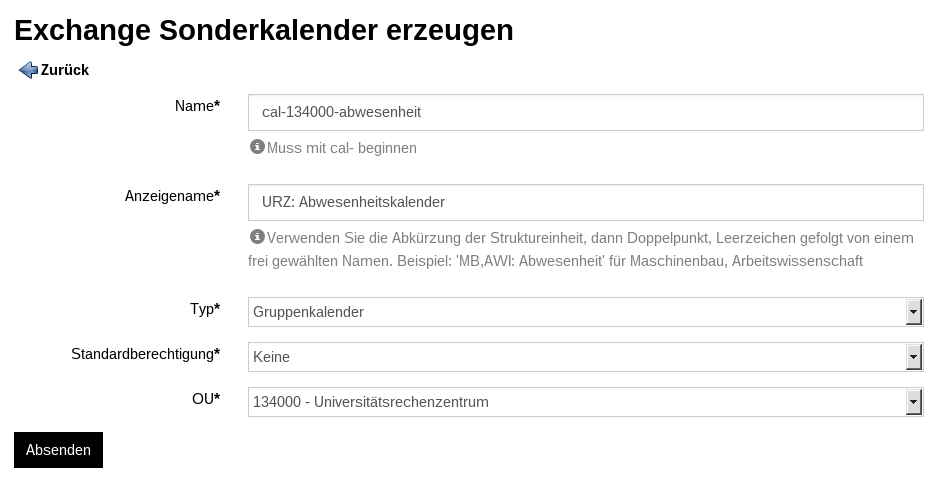
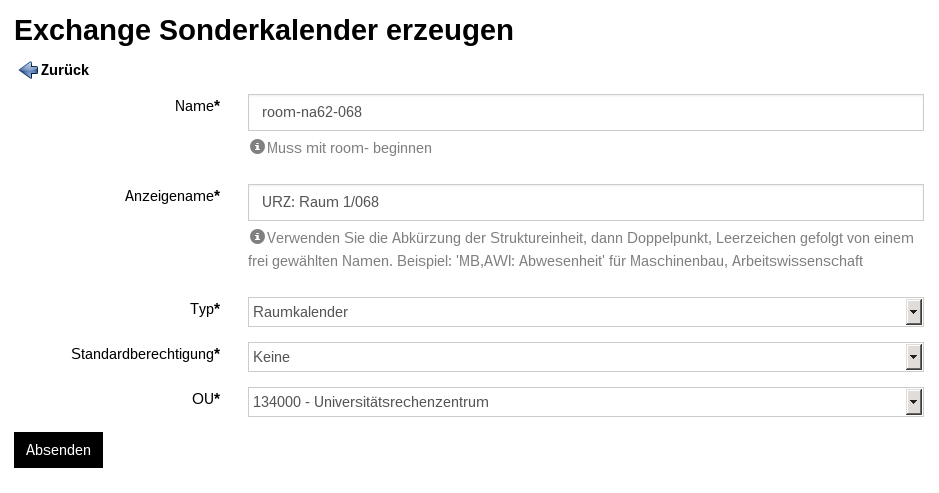
Sobald die Kalender angelegt wurden, erscheinen Sie in Ihrer Ressourcen-Übersicht im IdM-Portal.
Verwaltung der Sonderkalender
Die Verwaltung der Sonderkalender erfolgt ebenfalls über das IdM-Portal. Rechte können nur an Personen vergeben werden, die bereits im Besitz eines Exchange-Postfachs sind. Derzeit ist die Rechteverwaltung nur durch Zuordnung der jeweiligen Personen in die Berechtigungskategorie möglich. Eine spätere Erweiterung um eine Gruppenverwaltung ist in Arbeit. Das Hinzufügen vieler Personen ist möglich, indem man eine mit Komma getrennte Lister der betreffenden Nutzerkennzeichen in das Eingabefeld kopiert:
Die Liste wird automatisch vervollständigt:
Benutzung von Sonderkalender innerhalb Outlook Web App
Der Zugriff auf Sonderkalender erfolgt z.B. über Outlook-Web-App. Intern besitzt jeder Kalender eine E-Mail-Adresse. Diese setzt sich nach dem Schema „<Kalendername>@msx.tu-chemnitz.de“ zusammen. Sollten Sie den Kalendernamen nicht mehr wissen, können Sie ihn über das IdM-Portal in Erfahrung bringen. In unserem Beispiel lautet der Kalendername „cal-134000-abwesenheit“. Die Mail-Adresse lautet demnach „cal-134000-abwesenheit@msx.tu-chemnitz.de“.
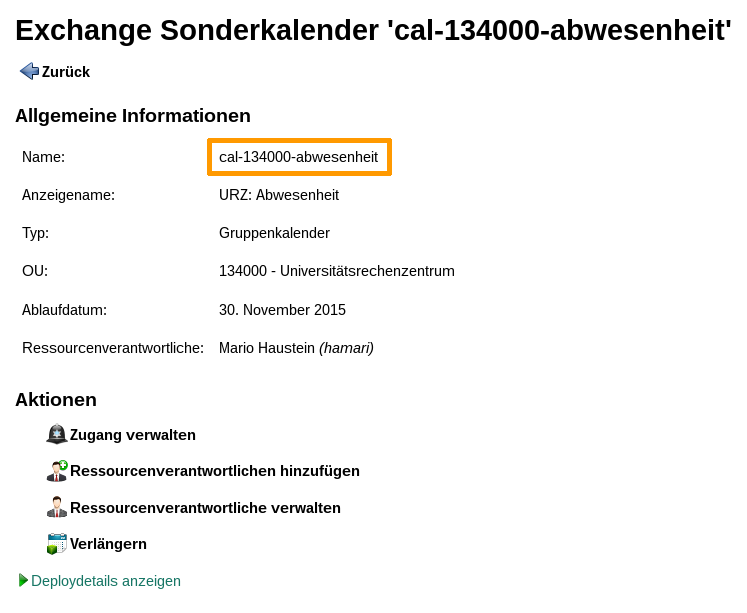 Öffnen Sie nun die Outlook Web App. Sie können wie folgt auf den Sonderkalender zugreifen.
Öffnen Sie nun die Outlook Web App. Sie können wie folgt auf den Sonderkalender zugreifen.
- Wählen Sie im oberen Menü die Kalenderansicht.
- Klicken Sie mit der rechten Maustaste auf den Kalenderordner, in dem Sie den Kalender hinzufügen wollen (z.B. „Meine Kalender“ oder „Weitere Kalender“).
- Klicken Sie im Kontextmenü auf „Kalender öffnen“.
- Geben Sie unter vAus dem Verzeichnis“ die E-Mail-Adresse des Kalenders an. Um auf „Öffnen“ klicken zu können, müssen Sie mit ENTER bestätigen.
 Anschließend erscheint der Sonderkalender in Ihrer Kalenderansicht. Das Hinzufügen von Sonderkalender funktioniert in Outlook analog unter Verwendung der Kalender-E-Mail-Adresse. Um mit Nicht-Microsoft-Software auf die Kalender zugreifen zu können, benutzen Sie bitte das CalDAV-Protokoll und beachten Sie die Hinweise aus folgenden Blog-Artikeln:
Anschließend erscheint der Sonderkalender in Ihrer Kalenderansicht. Das Hinzufügen von Sonderkalender funktioniert in Outlook analog unter Verwendung der Kalender-E-Mail-Adresse. Um mit Nicht-Microsoft-Software auf die Kalender zugreifen zu können, benutzen Sie bitte das CalDAV-Protokoll und beachten Sie die Hinweise aus folgenden Blog-Artikeln:


Schreibe einen Kommentar
Du musst angemeldet sein, um einen Kommentar abzugeben.